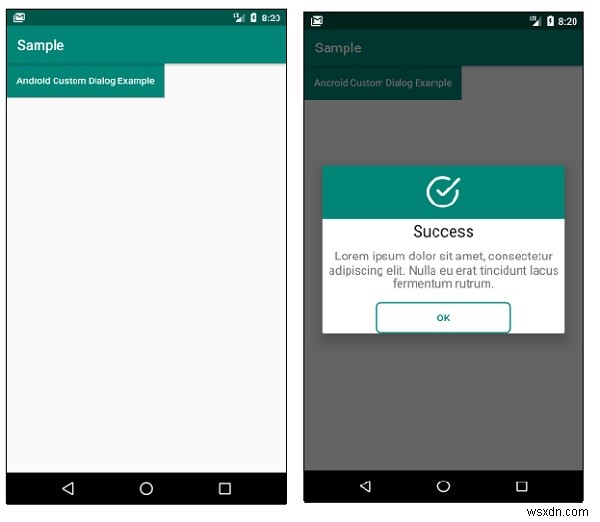ตัวอย่างนี้สาธิตวิธีการใช้ AlertDialog View แบบกำหนดเองใน Android
ขั้นตอนที่ 1 − สร้างโครงการใหม่ใน Android Studio ไปที่ไฟล์ ⇒ โครงการใหม่และกรอกรายละเอียดที่จำเป็นทั้งหมดเพื่อสร้างโครงการใหม่
ขั้นตอนที่ 2 − เพิ่มรหัสต่อไปนี้ใน res/layout/activity_main.xml
<ปุ่ม android:id="@+id/buttonShowDialog" android:layout_width="wrap_content" android:layout_height="wrap_content" android:layout_centerInParent="true" android:background="@ color/colorPrimary" android:padding="15dp" android:text="Android Custom Dialog Example" android:textAllCaps="false" android:textColor="#ffffff" /> ขั้นตอนที่ 3 − เพิ่มรหัสต่อไปนี้ใน res/layout/my_dialog.xml
<ปุ่ม android:id="@+id/buttonOk" android:layout_width=" 200dp" android:layout_height="wrap_content" android:layout_gravity="center" android:layout_marginTop="15dp" android:background="@drawable/button_background" android:text="ตกลง" android:textColor="@color/colorPrimary" /> ขั้นตอนที่ 4 − เพิ่มรหัสต่อไปนี้ใน res/drawable/button_background.xml
- <รูปร่าง>
ขั้นตอนที่ 5 − เพิ่มรหัสต่อไปนี้ใน res/drawable/ic_success.xml
<เส้นทาง android:fillColor="#FFFFFF" android:pathData="M468.907,214.604c-11.423,0 -20.682,9.26 - 20.682,20.682v20.831c-0.031,54.338 -21.221,105.412 -59.666,143.812c38.417,38.372 -89.467,59.5 -143.761,59.5c-0.04,0 -0.08,0 -0.12,0C132.506,459.365 41.3,368.056 41.364 ,255.883c0.031, -54.337 21.221,-105.411 59.667,-143.813c38.417,- 38.372 89.468,-59.5 143.761, -59.5c0.04,0 0.08,0 0.12,0c28.672,0.016 56.49,5.942 82.68, 17.611c10.436,4.65 22.659, -0.041 27.09,-10.474c4.648,-10.433 -0.04,-22.659 - 10.474,-27.309c-31.516,-14.043 -64.989,-21.173 -99.492,-21.192c-0.052, 0 -0.092,0 - 0.144,0c-65.329,0 -126.767,25.428 -172.993,71.6C25.536,129.014 0.038,190.473 0,255.861c-0.037,65.386 25.389,126.874 71.599, 173.136c46.21,46.262 107.668,71.76 173.05 5,71.798c0.051,0 0.092,0 0.144,0c65.329,0 126.767, -25.427 172.993,-71.6c46.262,-46.20971.76, -107.66871.798,-173.066v20.842C489.589, 223.864 480.33 ,214.604 468.907,214.604z"/> <เส้นทาง android:fillColor="#FFFFFF" android:pathData="M505.942,39.803c-8.077,- 8.076 -21.172,-8.076 -29.249,0L244.794,271.701l-52.609, -52.609c-8.076, -8.077 -21.172, -8.077 -29.248,0c-8.077,8.077 -8.077,21.172 0,29.249l67.234,67.234c4.038,4.0399.332,6.058 14.625,6.058c5.293,0 10.586,-2.019 14.625, -6.058L505.942,69.052C514.019,60.975 514.019,47.88 505.942,39.803z"/> ขั้นตอนที่ 6 − เพิ่มรหัสต่อไปนี้ใน src/MainActivity.java
แพ็คเกจ com.app.sample;นำเข้า androidx.appcompat.app.AlertDialog;นำเข้า androidx.appcompat.app.AppCompatActivity;นำเข้า android.os.Bundle;นำเข้า android.os.Bundle;นำเข้า android.view.LayoutInflater;นำเข้า android.view.View นำเข้า android.view.ViewGroup คลาสสาธารณะ MainActivity ขยาย AppCompatActivity { @Override ป้องกันโมฆะ onCreate (บันเดิลที่บันทึกไว้InstanceState) { super.onCreate (savedInstanceState); setContentView(R.layout.activity_main); findViewById (R.id.buttonShowDialog).setOnClickListener (ใหม่ View.OnClickListener () { @Override สาธารณะโมฆะ onClick (ดู v) { showCustomDialog (); } }); } โมฆะส่วนตัว showCustomDialog () { ViewGroup viewGroup =findViewById (android.R.id.content); ดูไดอะล็อกView =LayoutInflater.from(นี้).inflate(R.layout.my_dialog, viewGroup, เท็จ); ตัวสร้าง AlertDialog.Builder =ใหม่ AlertDialog.Builder (นี้); builder.setView (dialogView); AlertDialog alertDialog =ตัวสร้าง. สร้าง (); alertDialog.show(); }}ขั้นตอนที่ 7 − เพิ่มรหัสต่อไปนี้ใน Manifests/AndroidManifest.xml
<หมวดหมู่ android:name=" android.intent.category.LAUNCHER" /> มาลองเรียกใช้แอปพลิเคชันของคุณกัน ฉันคิดว่าคุณได้เชื่อมต่ออุปกรณ์มือถือ Android จริงกับคอมพิวเตอร์ของคุณ ในการรันแอพจาก android studio ให้เปิดไฟล์กิจกรรมของโปรเจ็กต์แล้วคลิกไอคอน Run จากแถบเครื่องมือ เลือกอุปกรณ์มือถือของคุณเป็นตัวเลือก แล้วตรวจสอบอุปกรณ์มือถือของคุณซึ่งจะแสดงหน้าจอเริ่มต้นของคุณ -